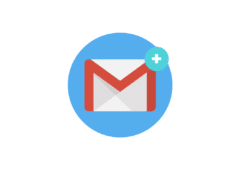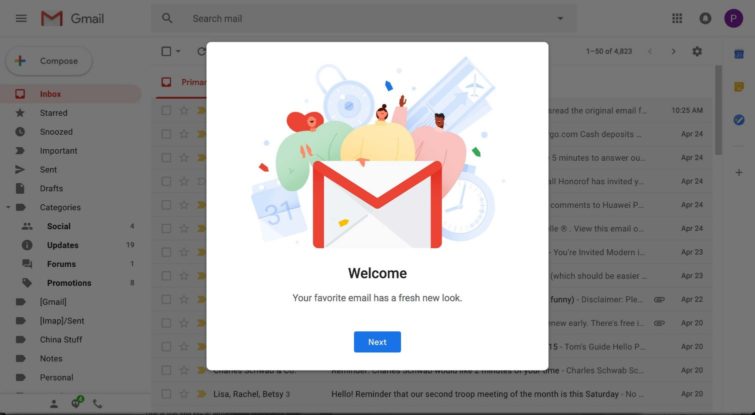
Google a annoncé que la mise à jour se déroulerait en plusieurs étapes. Il est possible que vous deviez attendre un peu avant de bénéficier du nouveau look et des fonctionnalités inédites de Gmail. Néanmoins, vous pouvez accélérer les choses en obtenant le nouveau Gmail dès à présent. Pour cela, il vous suffit de cliquer sur Paramètres (l’icône représentée par un engrenage dans le coin droit de votre boîte de réception), et de sélectionner Essayer la nouvelle version de Gmail. Et au cas où celle-ci ne vous conviendrait pas, vous pouvez toujours revenir en arrière en cliquant sur Paramètres > Revenir à la version classique de Gmail.
Google espère à juste titre que vous allez conserver la nouvelle version. Effectivement, après avoir passé du temps avec ce nouveau Gmail, nous avons été conquis par les changements apportés. Voici donc un aperçu des principales nouveautés de Gmail et comment en tirer parti. Notez cependant que ces nouvelles fonctionnalités ne sont pas toutes disponibles pour le moment, et qu’il vous faudra peut-être encore patienter quelques jours avant de pouvoir en profiter.
>> Le Gmail nouveau arrive dans vos navigateurs
Accéder aux icônes de raccourci
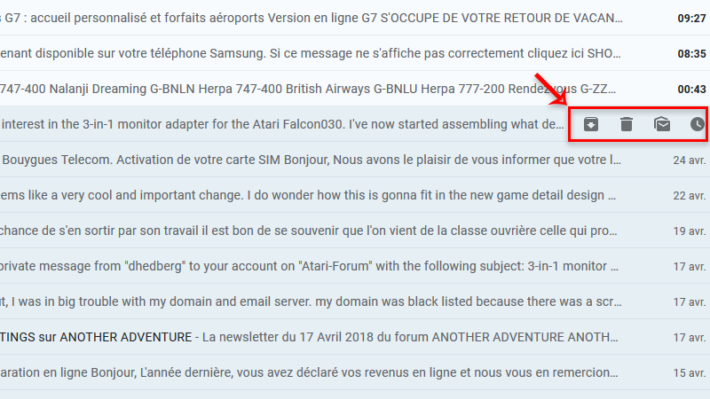
L’une des nouveautés les plus pertinentes de cette refonte de Gmail concerne les icônes qui s’affichent dans les messages de votre boîte de réception, et qui vous permettent d’accéder rapidement aux fonctions les plus fréquemment utilisées. De gauche à droite, les quatre icônes vous permettent de sélectionner un messager et de l’archiver, de le supprimer, de le marquer comme lu ou non, et enfin de le « mettre en attente » (voir plus bas dans cet article).
Ces boutons facilitent la gestion des tâches Gmail. Auparavant, lorsqu’il s’agissait de supprimer un seul message de la boîte de réception, il fallait cliquer sur la case à gauche du message, puis cliquer de nouveau sur le bouton Supprimer. Le bouton de suppression vous permet désormais de réaliser cette tâche en un seul clic. Notez cependant que l’ancienne astuce, qui consiste à cliquer sur la case à côté d’un message, est toujours la meilleure façon de gérer plusieurs mails à la fois.
Mettre les messages en attente
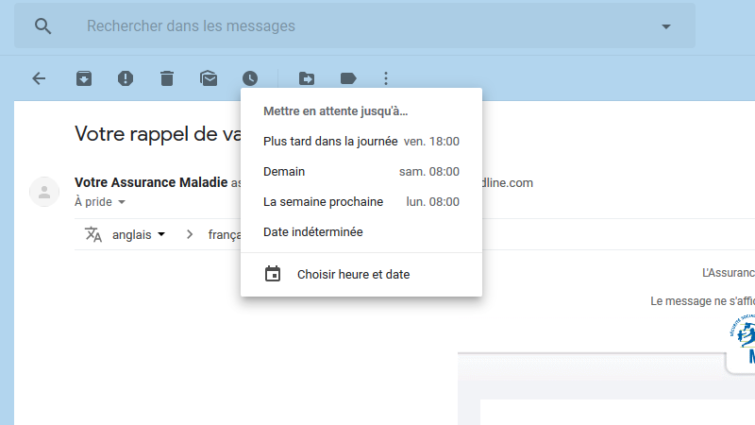
Jusqu’alors, lorsqu’un message important est en attente, une alerte vous le signale plusieurs fois par jour (généralement pendant les heures de travail). Ce message vous indique qu’une réponse est en attente, une réponse plus poussée que celle que vous pouvez donner pour le moment. Il s’agit d’une sorte de pense-bête, qui vous rappelle qu’une réponse est nécessaire pour les mails les plus importants. Mais lorsque le message apparaît, vous avez le choix entre arrêter ce que vous êtes en train de faire pour répondre, ou simplement ignorer l’alerte. Ce qui est assez gênant parce qu’on a tendance à complètement oublier le message en question quand il y en a beaucoup à traiter dans la boîte de réception.
La nouvelle option de mise en attente des messages permet de s’affranchir de ce genre de problème. Elle propose purement et simplement de faire disparaître un ou plusieurs messages de la boîte de réception, et de le faire ressurgir à un moment désiré. Pour tirer profit de cette nouvelle fonctionnalité, ouvrez un message et cliquez sur l’icône Mettre en attente symbolisée par une petite horloge. Gmail vous demande quand l’alerte devra apparaître. Par défaut, vous pouvez faire disparaître l’alerte jusqu’à « plus tard dans la journée », « demain », « ce week-end », « la semaine prochaine » ou « une date indéterminée ». Vous avez également la possibilité de définir une heure et une date spécifiques pour que le message en attente vous soit renvoyé.
Gmail vous pousse à répondre
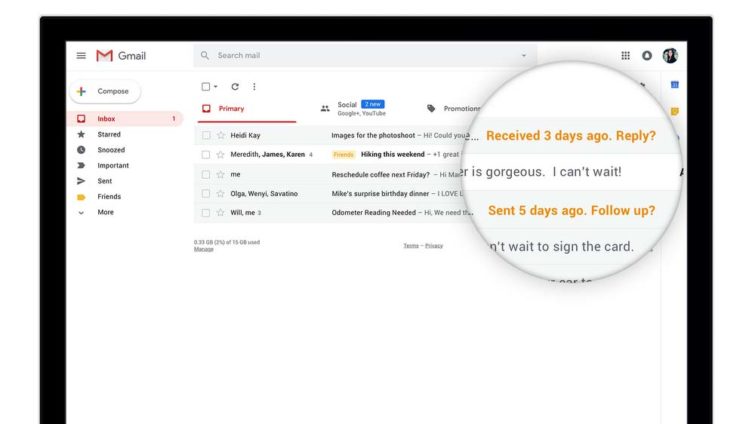
En évoquant la relance des messages, Gmail va maintenant prendre les choses en main dès qu’un message auquel vous devez répondre semble en attente. La boîte de messagerie vous signalera si vous avez laissé un mail pendant quelques jours sans réponse ou si quelqu’un n’a pas encore répondu à l’une de vos requêtes. Si c’est le cas, une alerte apparaîtra sur la ligne de chaque message, vous demandant si vous voulez répondre ou faire un suivi.
Gmail fait peau neuve
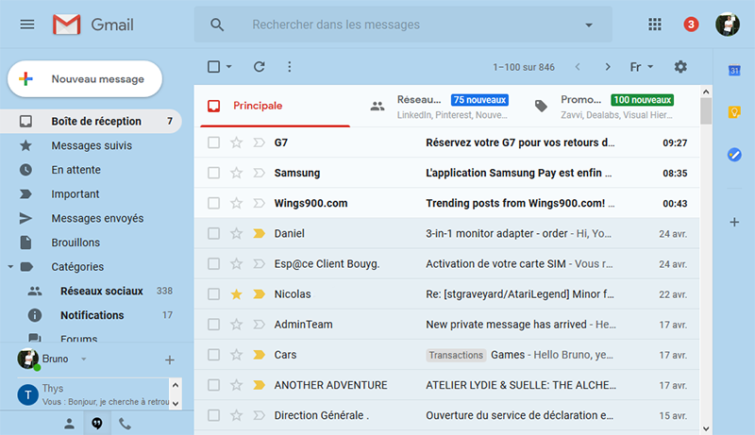
Le nouveau design de Gmail ressemble suffisamment à celui de la version classique pour ne pas vous désorienter. Néanmoins, vous repérerez quelques différences notables dans votre boîte de réception.Sur la partie droite par exemple, vous verrez une colonne d’icônes liées à des applications Google telles que l’Agenda, Keep et Tasks (un nouvel outil qui vous permet de gérer les tâches à effectuer). Enfin, une icône [+] vous permet d’ajouter davantage d’applications issues du G Suite Marketplace.
Le volet de gauche de Gmail – celui qui rassemble divers dossiers et boîtes de réception – devrait vous paraître très familier, à l’exception d’un élément nouvellement ajouté. Cliquez sur l’icône hamburger, située à côté de Gmail : vous pourrez en faire sorte que le volet de gauche soit considérablement réduit, ne laissant apparaître que les icônes (et plus aucun texte), ce qui vous donne davantage d’espace à l’écran pour vos consulter vos messages.
Consulter directement les pièces jointes
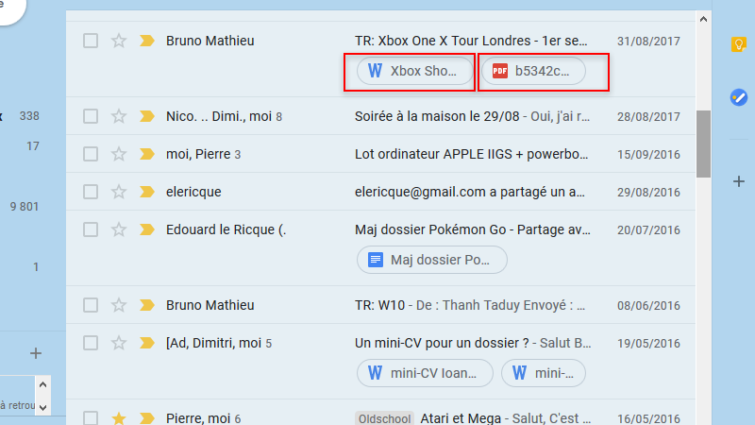
Tout comme les icônes de raccourci évoquées précédemment, les pièces jointes apparaissent également sur chaque ligne de message, de sorte que vous pouvez les ouvrir sans avoir à ouvrir un message en premier. De quoi gagner un peu de temps si vous avez déjà lu le message et avez juste besoin d’accéder rapidement à la pièce jointe.
En outre, les documents Office, les fichiers PDF et les photos apparaissent dans une fenêtre contextuelle. En cliquant sur une pièce jointe qui contient un document, Google ouvrira un nouvel onglet dans votre navigateur.
Exploiter le mode confidentiel
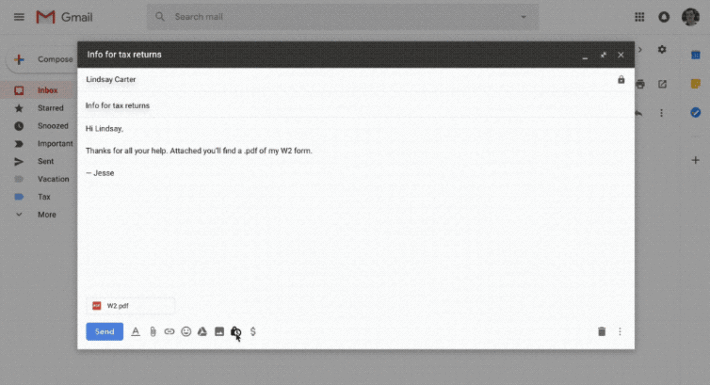
L’une des fonctionnalités de Gmail qui a fait le plus bruit ne semble pas encore disponible. Selon Google, le mode confidentiel vous propose d’envoyer des e-mails qui s’autodétruisent, ou du moins des messages qui expirent au moment de votre choix.
En fait, vous n’envoyez pas vraiment de message, mais plutôt un lien que votre destinataire suit pour lire ce que vous avez à dire. C’est une solution idéale pour partager des informations sensibles que vous préférez ne pas laisser traîner dans la boîte de réception de votre destinataire.
Par ailleurs, la gestion des droits du mode confidentiel vous permet d’empêcher un destinataire de transférer, de copier, de télécharger ou même d’imprimer un message confidentiel. D’après nos confrères de The Verge, une authentification à deux facteurs pour les messages confidentiels devrait être ajoutée à Gmail, afin d’obliger un destinataire à entrer un code d’accès qui lui est envoyé. Faute de quoi, il ne peut pas lire un message confidentiel.
>> Le nouveau Gmail intégrera un mode confidentiel
Répondre encore plus rapidement
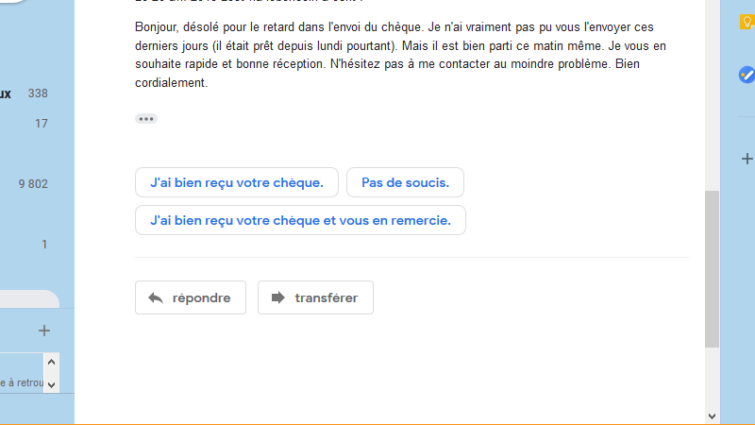
Si vous utilisez la version mobile de Gmail, vous connaissez déjà la fonction de réponse automatique, qui propose des réponses prédéfinies. Cette fonctionnalité a fait son chemin vers la version desktop de Gmail, vous épargnant des frappes inutiles lorsque tout ce que vous avez à faire est de confirmer une heure de réunion. Notez enfin que Gmail sait s’adapter à la langue du destinataire : si le message originel est en anglais, les propositions de réponse automatique seront en anglais, s’il est en français, les réponses le seront aussi, etc.
Gmail sur mobile ?
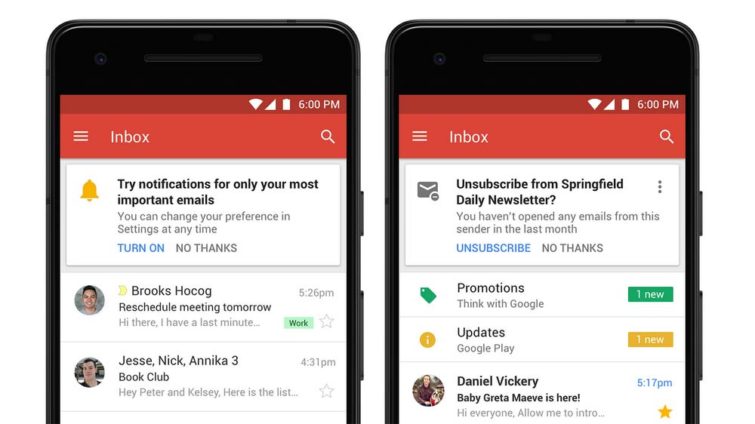
Google a accordé la plus grande partie de son attention à la version desktop de Gmail.Mais les versions Android et iOS profitent quand même d’une mise à jour. Les notifications en priorité haute vous avertiront lorsque des messages importants arriveront. Gmail devrait également commencer à vous suggérer de vous désinscrire des listes de diffusion et des bulletins d’information que vous n’ouvrez jamais (une variante d’une fonctionnalité déjà intégrée dans l’application Mail d’iOS).